İçindekiler
Sistem belleği (RAM) hasar gördüğü için Windows işletim sistemi genellikle kararsızdır, kilitlenir veya önyükleme sırasında mavi ekranlar görüntüler. RAM Bellek arızaları, bilgisayarınızda çalışırken farklı şekillerde ve belirtilerle birçok soruna neden olabilir. Bu nedenle, bilgisayarınızın çalışma ve kararlılık sorunlarını gidermeye başlamadan önce, öncelikle takılı RAM'i sorunlara karşı test etmek ve teşhis etmek iyi bir önlemdir.

Bu makalede, bilgisayarınızın RAM'inde sorun olup olmadığını nasıl teşhis edebileceğinize dair ayrıntılı talimatlar bulabilirsiniz.
Bilgisayarınızın Bellek RAM'inde Sorun Tespiti (Test) Nasıl Yapılır?
Sisteminizin belleğinde sorun olup olmadığını kontrol ve teşhis etmek için Memtest86+ ya da Windows Bellek Tanılama yardımcı program.
Yöntem 1. Memtest86+Yöntem 2. Windows Bellek Tanılama. Yöntem 1. Memtest86+
RAM'inizde sorun olup olmadığını test etmek için kullanabileceğiniz ilk Bellek Tanılama aracı, ücretsiz ve Açık kaynaklı Memtest86+ yardımcı programıdır. Memtest86+ birkaç yıldır en çok kullanılan ve güvenilir bellek tanılama aracıdır.
Memtest86+ ile Sisteminizin Belleğindeki sorunları teşhis etmek ve test etmek için.
Adım 1. Memtest86+'yı indirin
1. Resmi Memtest86+ web sitesine gidin.
2. Sayfayı aşağı kaydırın ve İndir bölümünde en son sürümü indirmek için tıklayın Önceden Derlenmiş Önyüklenebilir ISO (.zip) versiyon ( Memtest 86+ V5.01 ). *
Not: Bilgisayarınızda bir CD/DVD Optik Sürücüsü yoksa:
1. Auto-installer for USB Key (Win 9x/2k/xp/7) yardımcı programını indirin.
2. Bir fiş takın boş Bilgisayardaki USB flash sürücü.
3. İndirilen dosyayı ayıklayın ve ardından " Memtest86+ USB Yükleyici.exe " uygulaması ile önyüklenebilir bir USB anahtar oluşturmak için " Memtest86+" yardımcı programı.
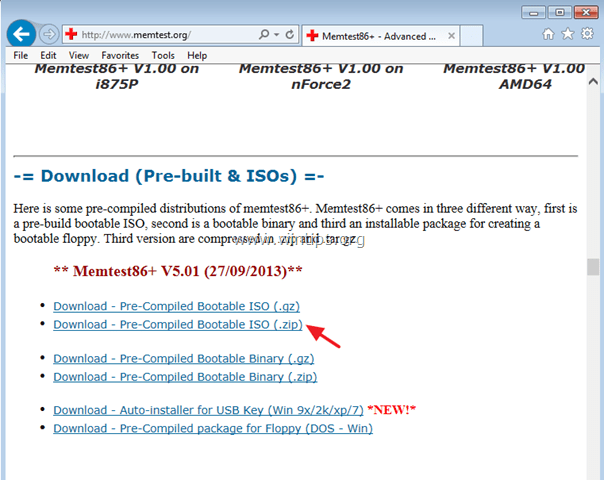
3. İndirme işlemi tamamlandığında " memtest86+-5.01.iso.zip " dosyası.
4. Sonra yanmak ve memtest86+-5.01.iso dosyasına CD .
- İlgili makale: Bir ISO dosyası CD veya DVD'ye nasıl yazılır .
Adım 2. Memtest86+ tanılamalarını çalıştırın.
1. koy Memtest86+ bilgisayarınızda oluşturulan medya (CD veya USB).
2. Memtest86+ medyasından önyükleme yapmak için BIOS Kurulumundaki Önyükleme sırası ayarlarını değiştirin. Bunu yapmak için:
- Güç Açık bilgisayarınızı açın ve " DEL " veya " F1 " veya " F2 " veya " F10 " girmek için BIOS (CMOS) kurulum yardımcı programı.
(BIOS Ayarlarına girmenin yolu bilgisayar üreticisine bağlıdır). BIOS menüsünün içinde, " Çizme Siparişi " ayarı.
(Bu ayar genellikle " Gelişmiş BIOS Özellikleri " menüsü). at " Çizme Siparişi " ayarını kullanarak, ilk önyükleme aygıtını CD-ROM Memtest86+ CD'si oluşturduysanız veya USB Memtest86+ USB flash sürücüsü oluşturduysanız. Kaydet ve ÇIKIŞ BIOS ayarlarından.
3. Memtest86+ testleri otomatik olarak başlamalıdır. Tanılama yardımcı programını en az bir tam geçiş (%100) için çalışmaya bırakın.
Notlar:
1. Tanılama süresi bilgisayarınızda yüklü olan bellek miktarına bağlıdır.
2. Test başarısız olursa, arızalı RAM modülünü derhal değiştirin.
3. Hangi RAM modülünün arızalı olduğunu belirlemek için (Makinenizde birden fazla RAM modülü (DIMM) takılıysa), modülleri tek tek test edin.

Yöntem 2. Windows Bellek Tanılama (Windows 10, 8 ve 7)
Bilgisayar belleği sorunlarını teşhis etmek için kullanabileceğiniz ikinci yardımcı program Windows Bellek Tanılama aracıdır.
RAM'inizde sorun olup olmadığını test etmek için Windows Bellek Tanılama yardımcı programını kullanın:
1. Tüm açık programları kapatın.
2. Bunu yapmak için Windows Bellek Tanılama aracını başlatın:
- İçinde Windows 7 :
- Başlat düğmesine tıklayın ve ardından " hafıza " öğesini arama kutusuna girin. Windows Bellek Tanılama sonuçlardan.
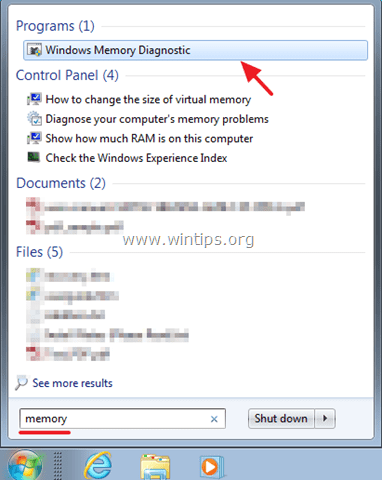
- İçinde Windows 8, 8.1 .
- düğmesine aynı anda basın. Pencereler + S tuşlarını kullanarak aramayı açın. "memory" kelimesini yazın ve " Bilgisayarınızın bellek sorunlarını teşhis edin " sonuçlarından.

- İçinde Windows 10 :
- Kelimeyi yazın " hafıza " bölümünde Cortana 'in arama kutusuna tıklayın. Windows Bellek Tanılama sonuçlardan.

2. Bir sonraki ekranda Şimdi yeniden başlatın ve sorun olup olmadığını kontrol edin (önerilir).
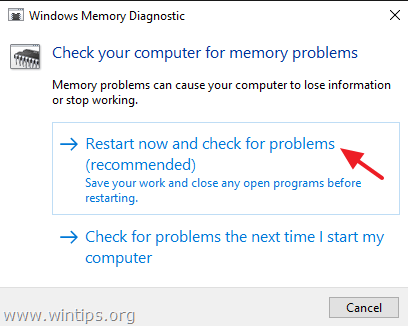
3. Bellek Tanılama Aracı yeniden başlatmanın ardından otomatik olarak çalışacaktır. Windows Bellek Tanılama aracı testi tamamlar. *
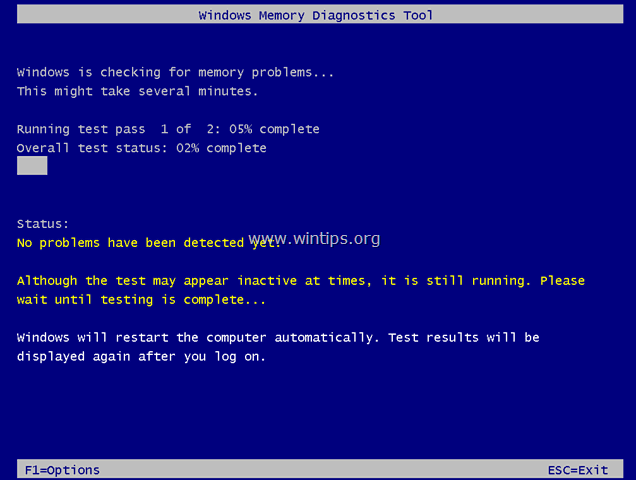
Notlar:
- Windows Bellek Tanılama aracı çalıştırmak için standart ayarları kullanır. İleri düzey bir kullanıcıysanız F1 tuşuna (Seçenekler) basın ve aşağıdaki ayarları özelleştirin:
Test karışımı. Ne tür bir test çalıştırmak istediğinizi seçin: Temel, Standart veya Genişletilmiş. Seçenekler araçta açıklanmıştır.
Önbellek. Her test için istediğiniz önbellek ayarını seçin: Varsayılan, Açık veya Kapalı.
Pas sayısı. Testi kaç kez tekrarlamak istediğinizi yazın. Tanılama süresi bilgisayarınızda yüklü bellek miktarına bağlıdır. Test başarısız olursa, arızalı RAM modülünü hemen değiştirin. Hangi RAM modülünün arızalı olduğunu belirlemek için (makinenizde birden fazla RAM modülü (DIMM) takılıysa), modülleri tek tek test edin.
İşte bu kadar! Bu rehberin size yardımcı olup olmadığını, deneyiminizle ilgili yorumunuzu bırakarak bana bildirin. Lütfen başkalarına yardımcı olmak için bu rehberi beğenin ve paylaşın.

Andy Davis
Windows hakkında bir sistem yöneticisinin günlüğü





